2025年にiPhoneでApple Musicのブラウズが機能しない問題を修正する方法
Apple Music は利用可能な最も人気のある音楽ストリーミング サービスの XNUMX つですが、期待どおりに機能しないとイライラします。
Apple Music のブラウズが iPhone で機能しないのはなぜですか? アプリのブラウジングの問題など、iPhone の Apple Music で問題が発生している場合、問題の原因とその修正方法を特定するのが難しい場合があります。
このガイドでは、Apple Music のブラウズが iPhone やモバイル デバイスで機能しない一般的な理由をいくつか説明し、その解決に役立つステップバイステップのソリューションを提供します。 Apple Music の曲を簡単に入手 お気に入りの曲を聴くために。 そのため、Apple Music のブラウズが機能しない理由が気になる場合は、読み続けて、問題をトラブルシューティングするために何ができるかを確認してください。
記事の内容 パート 1. Apple Music ブラウズが iPhone で機能しないのはなぜですか?パート 2. Apple Music でブラウズ/検索できない場合はどうすればよいですか?パート 3. を使用して PC に曲をダウンロードする Tunesolo Apple Web Player を内蔵したコンバーターパート4:結論
パート 1. Apple Music ブラウズが iPhone で機能しないのはなぜですか?
閲覧時に問題が発生した場合 Apple Music iPhone では、いくつかの異なる理由が考えられます。 考慮すべきいくつかの一般的な原因を次に示します。
- ネットワーク接続: Apple Music で問題が発生する最も一般的な理由の XNUMX つは、ネットワーク接続の不良です。 iPhone がインターネットに接続されていないか、接続が弱い場合、アプリが正しく動作しなくなる可能性があります。
- アプリのアップデート: Apple Music で問題が発生するもう XNUMX つの一般的な理由は、アプリのバージョンが古いことです。 しばらくアプリを更新していない場合は、アプリの閲覧に問題が発生している可能性があります。
- ソフトウェアの問題: iPhone のソフトウェアの問題により、Apple Music が正常に機能しない場合があります。 これは、オペレーティング システムのバグやグリッチ、またはデバイスにインストールされている他のアプリとの競合が原因である可能性があります。
- Apple Music サーバーの問題: Apple Music サーバーで問題が発生し、アプリを閲覧できない場合があります。 これはまれですが、時々発生する可能性があります。
- 収納スペースが足りない: iPhone のストレージ容量が不足している場合、ブラウズ機能を含む Apple Music で問題が発生する可能性があります。 これは、ダウンロードした曲の数が多い場合や、スペースを占有する他の多くのアプリを実行している場合に発生する可能性があります。
- 破損したデータ: Apple Music に関連する iPhone のデータが破損した場合、アプリが正常に動作しなくなる可能性があります。 これは、更新中に問題が発生した場合、またはデータのストレージに問題があった場合に発生する可能性があります。
- 制限: iPhoneで制限を有効にしている場合、ブラウズ機能を含むApple Musicの機能を制限する可能性があります。 デバイスの設定を確認して、制限が有効になっていないことを確認してください。
- アカウントの問題: Apple Music アカウントに問題が発生し、ブラウジングなどの特定の機能にアクセスできない場合があります。 これは、サブスクリプションに問題がある場合、または Apple ID に問題がある場合に発生する可能性があります。
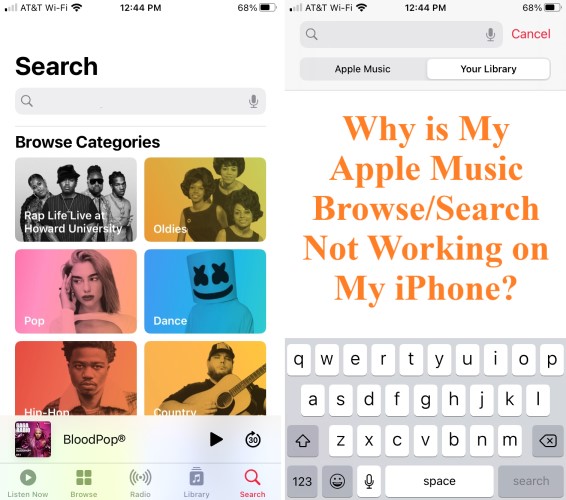
これらの要因をすべて考慮しても Apple Music でまだ問題が発生している場合は、次のセクションで説明するトラブルシューティング手順を試して問題を解決してください。
パート 2. Apple Music でブラウズ/検索できない場合はどうすればよいですか?
解決策01.ネットワーク接続を確認します
iPhone での Apple Music ブラウジングに関する問題のトラブルシューティングの最初のステップは、ネットワーク接続を確認することです。 方法は次のとおりです。
- iPhone が安定した Wi-Fi またはセルラー ネットワークに接続されていることを確認します。
- 携帯データ ネットワークを使用している場合は、データ プランがアクティブであり、十分なデータが利用可能であることを確認してください。
- 他のアプリや Web サイトを開いて、インターネット接続が正常に機能しているかどうかを確認してください。
- ネットワーク接続が弱い、または不安定な場合は、 Wi-Fiルーターをリセットしてみてください またはモデムまたはiPhoneを再起動します。
ネットワーク接続が安定していることを確認したら、Apple Music アプリを開いて、ブラウズ機能が動作しているかどうかを確認してください。 それでも問題が解決しない場合は、次の解決策に進みます。
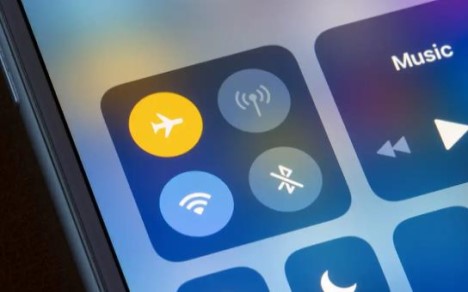
解決策 02. Apple Music アプリを更新する
iPhone で Apple Music のブラウズが機能しない場合は、古いバージョンのアプリを使用している可能性があります。 アプリを更新する方法は次のとおりです。
- iPhoneでApp Storeを開きます。
- 右上隅にあるプロフィール写真をタップします。
- 「利用可能なアップデート」セクションまで下にスクロールします。
- 探す AppleMusicアプリ その横にある「更新」ボタンをタップします。
- アプリが更新されるのを待ってから、もう一度アプリを開いて、ブラウズ機能が機能しているかどうかを確認してください。
解決策03.iPhoneを再起動します
場合によっては、iPhone を再起動すると、Apple Music で閲覧できなくなる問題が解決することがあります。 方法は次のとおりです。
- 画面に電源オフ スライダーが表示されるまで、サイド ボタン (iPhone のモデルによってはトップ ボタン) と音量ボタンの XNUMX つを押し続けます。
- スライダーを右にドラッグして iPhone の電源をオフにします。
- 数秒待ってから、画面に Apple ロゴが表示されるまでサイドボタンをもう一度押し続けます。
- ボタンを放し、iPhone が再起動するのを待ちます。
iPhone が再起動したら、Apple Music アプリをもう一度開き、ブラウズ機能が動作しているかどうかを確認します。

解決策 04. デバイスの制限を無効にする
iPhone で何らかの制限を有効にしている場合、ブラウズ機能を含む Apple Music アプリの機能が制限される可能性があります。 制限を無効にする方法は次のとおりです。
- iPhoneで「設定」アプリを開きます。
- iOSのバージョンに応じて、「スクリーンタイム」または「一般」をタップします。
- 「制限」をタップし、プロンプトが表示されたらパスコードを入力します。
- Apple Music アプリまたは音楽コンテンツ全般に関連する制限をオフにします。
解決策 05. Apple Music アプリのキャッシュをクリアする
Apple Music アプリのキャッシュをクリアすると、ブラウズ機能が動作しない問題を解決できる場合があります。 キャッシュをクリアする方法は次のとおりです。
- iPhoneで「設定」アプリを開きます。
- 下にスクロールして「ミュージック」をタップします。
- 「ライブラリキャッシュをクリア」をタップします。
- キャッシュがクリアされるのを待ってから、Apple Music アプリを開いて、ブラウズ機能が動作しているかどうかを確認してください。
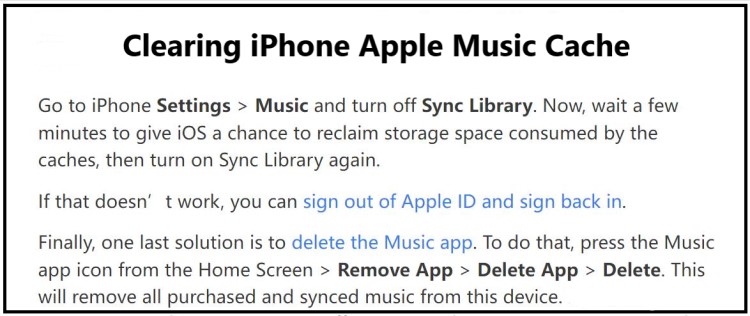
解決策 06. 保留中の Apple Music ダウンロードを確認する
Apple Music アプリに保留中のダウンロードがある場合、ブラウズ機能の機能に影響を与える可能性があります。 保留中のダウンロードを確認する方法は次のとおりです。
- iPhone で Apple Music アプリを開きます。
- 画面下部にある「ライブラリ」タブをタップします。
- [ダウンロードした音楽] セクションまで下にスクロールします。
- 現在ダウンロード中の曲、アルバム、またはプレイリストがあるかどうかを確認します。
- 保留中のダウンロードがある場合は、ダウンロードが完了するまで待ってから、ブラウズ機能をもう一度開いてみてください。
解決策 07. iPhone のネットワーク設定をリセットする
iPhone のネットワーク設定をリセットすると、特に問題がネットワーク構成に関連している場合に、Apple Music でブラウジングできない問題を解決するのに役立ちます。 ネットワーク設定をリセットする方法は次のとおりです。
- iPhoneで「設定」アプリを開きます。
- 「一般」をタップします。
- 下にスクロールして「リセット」をタップします。
- 「ネットワーク設定のリセット」をタップし、プロンプトが表示されたらパスコードを入力します。
- 「ネットワーク設定のリセット」をもう一度タップして確認します。
ネットワーク設定をリセットした後、Wi-Fi またはセルラー ネットワークに再接続してから、Apple Music アプリを開いて、ブラウズ機能が動作しているかどうかを確認してください。

解決策 08. Apple Music アプリを削除して再インストールする
以前の解決策がどれも機能しなかった場合は、iPhone で Apple Music アプリを削除して再インストールしてみてください。 方法は次のとおりです。
- 「アプリを削除」オプションが表示されるまで、Apple Music アプリのアイコンを押し続けます。
- 「アプリの削除」をタップし、「削除」をタップして確定します。
- iPhone で App Store を開き、「Apple Music」を検索します。
- 「入手」または「ダウンロード」をタップして、アプリを再インストールします。
- アプリがダウンロードされるのを待ってから、もう一度開いて、ブラウズ機能が動作しているかどうかを確認してください。
どの解決策もうまくいかない場合は、Apple サポートに連絡してサポートを受ける必要があるかもしれません。
解決策09.Appleサポートに連絡する
上記の解決策がどれもうまくいかない場合は、iPhone または Apple Music アカウントに問題がある可能性があります。 この場合は、 さらに支援が必要な場合は、Apple サポートにお問い合わせください. Apple サポートに連絡する方法は次のとおりです。
- iPhoneで「設定」アプリを開きます。
- 「一般」をタップします。
- 下にスクロールして「概要」をタップします。
- 「Appleサポートに連絡」をタップし、問題に応じて適切なオプションを選択してください。
- 画面の指示に従って、Apple サポート担当者に連絡してください。
また、Apple サポート Web サイトにアクセスして問題を検索し、関連記事を見つけたり、チャットや電話でサポートに連絡したりすることもできます。

パート 3. を使用して PC に曲をダウンロードする Tunesolo Apple Web Player を内蔵したコンバーター
TuneSolo Appleの音楽コンバータ は、ユーザーが Apple Music トラックを MP3、FLAC、M4A、WAV などのさまざまなオーディオ形式に変換できるようにするソフトウェア プログラムです。
このソフトウェアは、Apple Music トラックから DRM 保護を解除することもできます。これにより、ユーザーは好きな曲をあらゆるデバイスやメディア プレーヤーで無制限に聴くことができます。
の特筆すべき機能の一つ TuneSolo 使いやすいインターフェースです。 ユーザーは、Apple Music トラックをソフトウェアにドラッグ アンド ドロップし、出力形式を選択して、変換プロセスを開始するだけです。 このソフトウェアは、変換する特定の曲やプレイリストを選択したり、出力品質を調整したりする機能など、カスタマイズ オプションも提供します。

このコンバーターはバッチ変換をサポートしています。つまり、ユーザーは一度に複数の曲を変換できるため、変換プロセスが迅速かつ効率的になります。 また、ソフトウェアは元のオーディオ品質を維持するため、ユーザーは別のオーディオ フォーマットに変換した後でも、同じ品質の音楽を楽しむことができます。
使いやすいインターフェースとカスタマイズオプションにより、 TuneSolo Apple Music Converter は、 お気に入りの Apple Music トラックをあらゆるデバイスで楽しむ またはメディアプレーヤー。

パート4:結論
結論として、あなたは今知っています Apple MusicのブラウズがiPhoneで機能しないのはなぜですか. Apple Music でブラウズできないという問題が発生している場合は、問題を解決するために試すことができる解決策がいくつかあります。
これらには、ネットワーク接続の確認、Apple Music アプリの更新、iPhone の再起動、Apple Music キャッシュの消去、制限の無効化、保留中のダウンロードの確認、ネットワーク設定のリセット、アプリの削除と再インストールが含まれます。 これらの解決策のいずれも機能しない場合は、Apple サポートに連絡してさらに支援を受けることができます。
さらに、制限なく Apple Music トラックを楽しみたい場合は、 TuneSolo Apple Music Converter は、トラックをさまざまなオーディオ形式に変換し、DRM 保護を解除するのに役立つ便利なツールです。